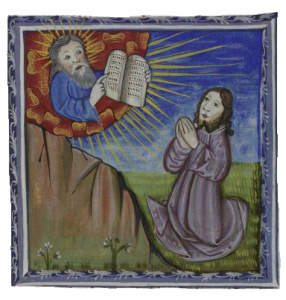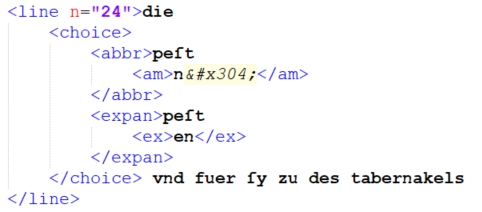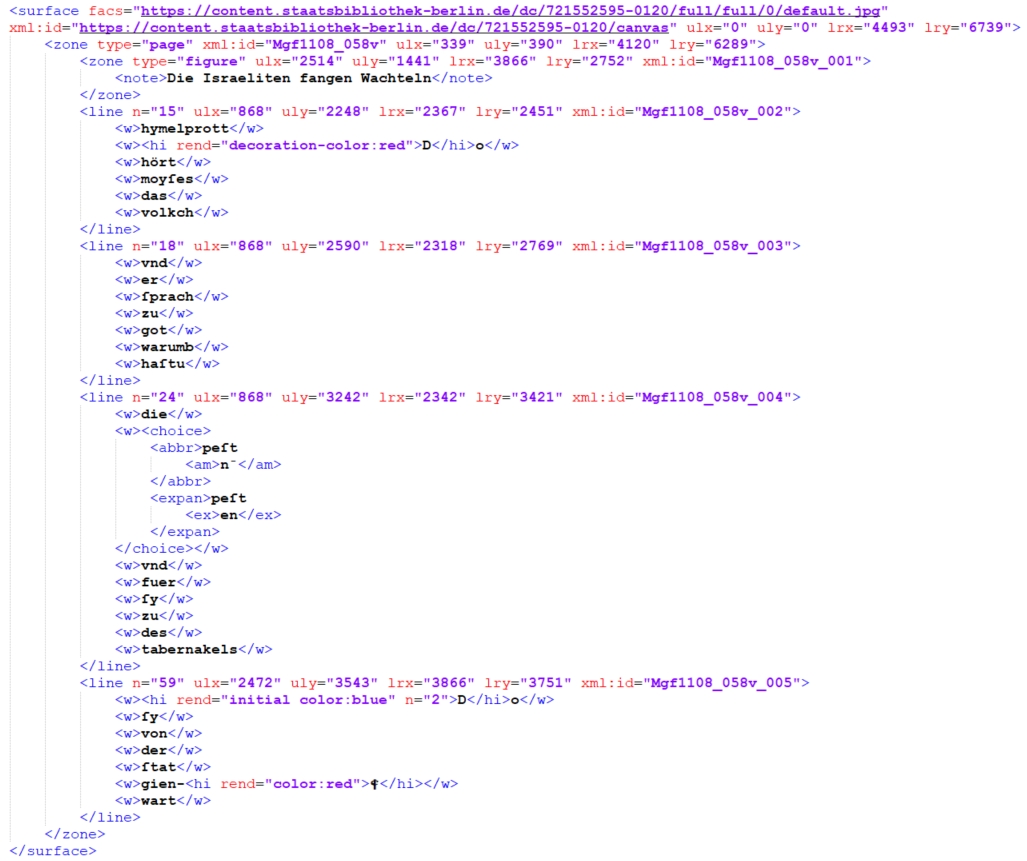Faithful Transcriptions
Erster Schritt: Die Handschrift im Handschriftenportal aufrufen
Suchen Sie die Handschrift beispielsweise über die Signatur oder eine andere geeignete Sucheingabe von der Startseite des Handschriftenportals aus. Öffnen Sie den Datensatz und laden Sie das Digitalsat über den Button unten auf der Seite in Ihren Arbeitsbereich.
Sie können die Handschrift auch über das IIIF-Manifest in den Arbeitsbereich des Handschriftenportals laden. Dazu kopieren Sie hier den Link und fügen dann manuell Inhalte im Arbeitsbereich hinzu:
Zweiter Schritt: Die richtige Seite der Handschrift im Handschriftenportal aufrufen
Blenden Sie die Miniaturansicht ein und navigieren Sie zur gewünschten Seite. Sie können auch die Seitenleiste einblenden und dort über den Button ‚Index‘ in der Übersicht die entsprechende Seite aufrufen.
Dritter Schritt: Eine Annotation für die gesamte Seite eingeben
Öffnen Sie die Seitenleiste und rufen Sie die Annotationsanzeige auf. Über den Plus-Button fügen Sie eine Annotation hinzu, es öffnet sich an der rechten Seite des Fensters das Annotationsmenü. Wählen Sie die rechteckige Markierungsfunktion aus und markieren Sie mit der Maus die Abmessung der gesamten Seite.
Vergeben Sie im Textfeld des Annotationsmenüs einen zone-Tag mit type=“page“ und einer xml:id. Diese ID setzt sich aus der Kurzform der Signatur, einem Unterstrich und der Blattnummer (auf drei Stellen um Nullen aufgefüllt) zusammen.
Vierter Schritt: Eine Annotation für eine Zeile eingeben
Fügen Sie über den Plus-Button in der Seitenleiste eine Annotation hinzu, es öffnet sich an der rechten Seite des Fensters das Annotationsmenü. Wählen Sie die rechteckige Markierungsfunktion aus und markieren Sie mit der Maus die Abmessung der Zeile, die Sie transkribieren möchten.
Vergeben Sie im Textfeld des Annotationsmenüs einen line-Tag mit der Zeilennummer n=“NUMMER“. Die Zeilennummern folgen der Leserichtung auf der Handschriftenseite. Transkribieren Sie die Zeile und vergessen Sie den schließenden line-Tag nicht.
Transkriptionsrichtlinien und Übersicht häufige Sonderzeichen
- Grundsätzlich wird buchstabengetreu transkribiert, d.h. Groß- und Kleinschreibung sowie i/j-, u/v- und s/ſ-Schreibung folgen der Handschrift.
- Die Interpunktion und die Setzung von Worttrennungszeichen folgen der Handschrift.
- Sonderzeichen und Abkürzungszeichen werden, sofern nicht über die Tastatur vorhanden oder durch Kopieren eingefügt, in Unicode (hex) codiert, z.B. „ſal“ für „ſal“.
- Achtung: beim Kopieren und Einfügen von kombinierten Zeichen (beispielsweise a mit Nasalstrich ◌̄) muss das Spatium zwischen Buchstabe (a) und Sonderzeichen (◌̄) in Mirador gelöscht werden, damit die Kombination funktioniert.
- Die innerhalb des MUFI Code charts möglichen Sonderzeichen und ihre Code Points finden Sie hier: https://mufi.info/m.php?p=muficodechart
In der Tabelle finden Sie eine Liste der in unseren Handschriften am häufigsten auftretenden Sonderzeichen als Kopiervorlage sowie ihre Unicode-Codierung:
| Zeichen | Anwendung | Code Point in Unicode |
| ſ | Lang-s | 017F |
| ʒ | Geschwänztes z | 0292 |
| ◌͛ | er- / re-Kürzung | 035B |
| ◌̄ | (Nasal-)strich | 0304 |
| ꝰ | us-Kürzung | A770 |
| ◌᷒ | Hochgestellte us-Kürzung | 1DD2 |
| ꝯ | con-Kürzung | A76F |
| ◌ᷓ | ra-Kürzung | 1DD3 |
| ◌᷑ | ur-Kürzung | 1DD1 |
| ꝑ | per-Kürzung | A751 |
| ꝓ | pro-Kürzung | A753 |
| ꝗ | q-Kürzung | A757 |
| ꝙ | q-Kürzung | A759 |
| ꝝ | rum-Kürzung | A75D |
| ꝫ | -que-Kürzung | A76B |
| ⸿ | Capitulumzeichen | 2E3F |
| ◌̃ | Tilde | 0303 |
Allgemeine Literaturhinweise zu Abkürzungen
- Karin Schneider, Paläographie und Handschriftenkunde für Germanisten. Eine Einführung, 3., durchges. Aufl., Berlin 2014, S. 86-91.(auch als eBook: DOI: 10.1515/9783110338676)
- Bernhard Bischoff, Paläographie des römischen Altertums und des abendländischen Mittelalters, 4., durchges. u. erw. Aufl., Berlin 2009, S. 202-223.(Englische Übersetzung auch als eBook verfügbar: DOI: 10.1017/CBO9780511809927, dort S. 150-168)
- Cappelli, Lexicon abbreviaturarum. Dizionario di abbreviature latine ed italiane, 5. Aufl., Milano 1954. Deutsche Übersetzung auch als Digitalisat verfügbar: http://www.ub.uni-koeln.de/cdm/ref/collection/mono20/id/7918
- Datenbankversion: https://www.adfontes.uzh.ch/ressourcen/abkuerzungen/cappelli-online
- Datenbank Abbreviationes Online. Electronic Dictionary of Medieval Latin Abbreviations (Im Datenbank-Informationssystem DBIS können Sie die Verfügbarkeit in Ihrer Bibliothek prüfen: https://dbis.uni-regensburg.de/frontdoor.php?titel_id=2506)
Fünfter Schritt: Eine Annotation für eine Zeile mit Schmuckelement eingeben
Fügen Sie über den Plus-Button in der Seitenleiste eine Annotation hinzu, es öffnet sich an der rechten Seite des Fensters das Annotationsmenü. Wählen Sie die rechteckige Markierungsfunktion aus und markieren Sie mit der Maus die Abmessung der Zeile, die Sie transkribieren möchten.
Vergeben Sie im Textfeld des Annotationsmenüs einen line-Tag mit der Zeilennummer n=“NUMMER“. Transkribieren Sie die Zeile und fügen Sie an der Stelle der Verzierung einen hi-Tag ein, in dem Sie die Farbe der Verzierung mithilfe des rend-Atributes beschreiben. Der hi-Tag umschließt die Buchstaben, die das Schmuckelement tragen. Vergessen Sie am Schluss der Zeile den schließenden line-Tag nicht.
Sechster Schritt: Eine Annotation für eine Zeile mit Initiale eingeben
Fügen Sie über den Plus-Button in der Seitenleiste eine Annotation hinzu, es öffnet sich an der rechten Seite des Fensters das Annotationsmenü. Wählen Sie die rechteckige Markierungsfunktion aus und markieren Sie mit der Maus die Abmessung der Zeile, die Sie transkribieren möchten.
Vergeben Sie im Textfeld des Annotationsmenüs einen line-Tag mit der Zeilennummer n=“NUMMER“. Fügen Sie an der Stelle der Initiale einen hi-Tag ein, in dem Sie die Farbe der Verzierung mithilfe des rend-Atributes angeben und geben Sie mit dem Attribut n an, über wieviele Zeilen die Initiale sich erstreckt. Der hi-Tag umschließt den Buchstaben der Initiale. Transkribieren Sie die Zeile und vergessen Sie am Schluss der Zeile den schließenden line-Tag nicht.
Siebter Schritt: Eine Annotation für eine Zeile mit Abkürzung eingeben
Fügen Sie über den Plus-Button in der Seitenleiste eine Annotation hinzu, es öffnet sich an der rechten Seite des Fensters das Annotationsmenü. Wählen Sie die rechteckige Markierungsfunktion aus und markieren Sie mit der Maus die Abmessung der Zeile, die Sie transkribieren möchten.
Vergeben Sie im Textfeld des Annotationsmenüs einen line-Tag mit der Zeilennummer n=“NUMMER“. Transkribieren Sie die Zeile und fügen Sie an der Stelle des abgekürzten Wortes einen choice-Tag ein. Innerhalb des choice-Tags fügen Sie zwei Elemente ein: einen abbr-Tag für das abgekürzte Wort und einen expan-Tag für die Auflösung der Abkürzung. Innerhalb des abbr-Tags geben Sie die nicht abgekürzten Wortbestandteile ein und dann fügen Sie einen am-Tag (abbreviation marker) ein, innerhalb dessen Sie die Abkürzung, so wie sie in der Handschrift erscheint eingeben. Innerhalb des expan-Tags geben Sie ebenfalls zunächst die nicht abgekürzten Wortbestandteile ein und fügen dann einen ex-Tag (editorial expansion) ein, innerhalb dessen Sie die Auflösung der Abkürzung eintragen. Vergessen Sie am Schluss der Zeile den schließenden line-Tag nicht.
Achter Schritt: Eine Annotation für eine Illustration eingeben
Fügen Sie über den Plus-Button in der Seitenleiste eine Annotation hinzu, es öffnet sich an der rechten Seite des Fensters das Annotationsmenü. Wählen Sie die rechteckige Markierungsfunktion aus und markieren Sie mit der Maus die Abmessung der Illustration, die Sie beschreiben möchten.
Vergeben Sie im Textfeld des Annotationsmenüs einen zone-Tag mit dem Attribut type=“figure“. Fügen Sie eine Beschreibung des Bildes mithilfe des note-Attributes ein. Eigennamen können mit einer Referenz zur Gemeinsamen Normdatei (GND: https://ognd.bsz-bw.de) versehen werden. Dafür wird der Eigenname mit dem w-Element codiert. Dies hat die Attribute type=“name“, subtype=“person | place | org | work“ und lemmaRef=“Link zur GND-ID“.
Neunter Schritt: Annotationen im XML-Format exportieren und Ergebnis einsenden
Klicken Sie auf den rechten der zwei Download-Icons in der Seitenleiste. Es öffnet sich ein Dialogfenster, in dem Sie eine ID für die Seite angeben. Diese ID setzt sich aus der Kurzform der Signatur, einem Unterstrich und der Blattnummer (auf drei Stellen um Nullen aufgefüllt) zusammen und stimmt mit der ID, die Sie bei der Annotation für die gesamte Seite eingegeben haben, überein. Lösen Sie den Download über die Schaltfläche „Export TEI snippet for …“ aus und speichern Sie die XML-Datei lokal auf Ihrem PC.
Die XML-Datei schicken Sie dann per Mail an das Transkribathon-Team über lab@sbb.spk-berlin.de.